Collage stílusában Andy Warhol - Photoshop bemutató
A minősítés statisztikákat bloggerek és közösségek tartoznak a fő tetején. Értékelés bloggerek tekintették alapján az álláshelyek száma, hogy jött az első, az eltöltött idő böjt a felső és elfoglalják helyüket.
Ezután igénybe ömlött a szerszám található, a bal oldalon a helyi menü Extract
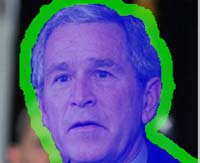
Nyomja előnézet segítségével egy radírt és eszközök Razzia Szerszám (C) és Szegélyfinomító eszköz (T), módosításával mértéke
a nyomás 0-9 (erős nyomás -0), tisztítsa meg a képet a „szemetet”, alkalmazni velichenie és ofszet ha szükséges:
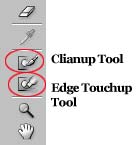
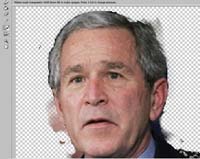
Kattintson az OK gombra. Végül, tisztítsa meg a kép radír. Az réteget képpel van egy réteg töltött fehér.

Következő Kép-> Adjustment-> Cannel Mixer. Mi létre a helyi menüből a „madár” Monochrom, perdvinem csúszkák úgy, hogy a kép meglehetősen fényes és a kontrasztot. Kattintson az OK gombra.
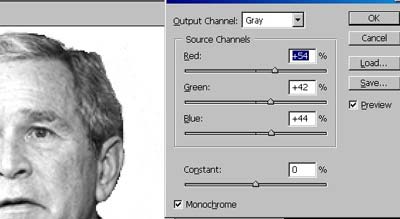
Ezután Kép-> Adjustment-> Threshold. A csúszkát mozgatva az aljából, hogy ne veszítse el a kép egy része a rajta enyhíteni.
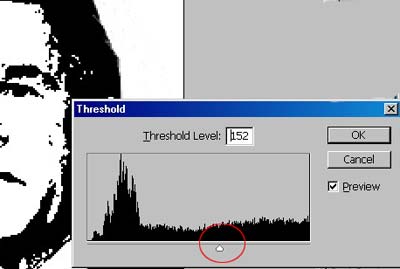
Már majdnem ott vagyunk. A kép így néz ki:

Meg kell két réteg - az alsó - fehér felső, amelyekben csak két színben: fekete-fehér, része a felső réteg átlátszó.
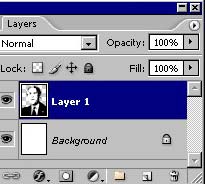
Tedd aktív felső réteg. Ezután Kép-> Adjustment-> Selective Color. Az ablak melletti színeket válasszon fekete
A csúszka segítségével állítsa be a csere. Szintén folytassa a fehér szín. Következő lépésként töltse ki az alsó fehér réteg a kiválasztott színt.
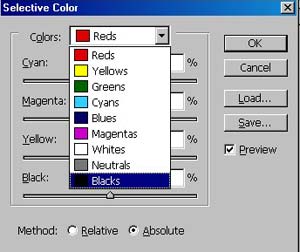
A végén kiderült.
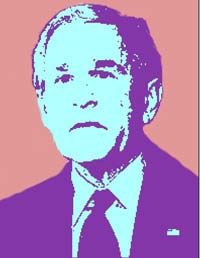
Alkalmazása ez a szám Kép-> Adjustment-> Hue / telítettség és / vagy Kép-> Adjustment-> Csere Color. húzás
rajzok új képet kapunk a következő. Nem vagyok Andy Warhol, de tetszik. nem?
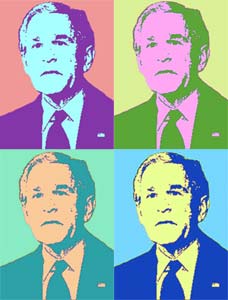
Ebben a tutorial fogom leírni eljárás formázó fotó Andy Warhol. Ha kiválaszt egy fotó feldolgozó azt ezzel a módszerrel, tartsd észben, hogy minden apró részlet a kép elvész a kezelés után.
Tehát, hogy egy fotó:

Alkalmazzuk a szűrőt Extract (Alt + Ctrl + X) vagy Filter-> kivonat. Portréját vázolják, segítség nélkül egy ecsetet, és radír eszközök,
akik úgy döntenek, hogy bontsa ki a helyi menü,
változó az átmérője a kefét (Radír) a jobb oldalon a menü.
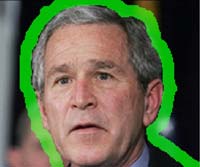
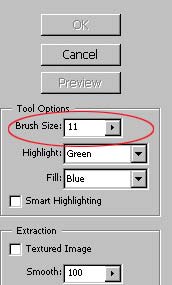
Így ma, míg a H, vagy nem tudom, mi mást hívni. Én egy jelölt már döntött.
- Mit szólsz hozzá? „Mert a törvény ismeretének hiánya az egyensúly buborék”? És ő, az úton, volt egy oligarcha? Ahogy Violet? - Oh. Turner azt, és ha igen, mit. Desk maga elrontott, amikor a növény borította medencében ... Vett két gép négy-PES, és vált a különböző dolgokat rendelni szegecs. És doklepalsya.